
Lightning利用への6つのステップ(組織によっては5つ) - 3.ギャップを分析、事前準備
こんにちは。furu_showです。
このnoteシリーズでは、Lightning切り替えのためのステップを紹介します。
今回は、「Lightning利用への6つのステップ(組織によっては5つ)」の「3.ギャップを分析、事前準備」をご紹介していきます。
(おさらい)Lightningアプリ利用開始までのステップ
Lightningアプリ利用開始までの6つのステップ
1.大まかな展開プランを計画する
2.Lightningについて学ぶ
3.ギャップを分析、事前準備 ★今回はここ
4.開発機能の調整(不要の場合もあります)
5.パイロットを実施
6.改善による拡大

より細かなステップを理解したい場合
✔︎ LIGHTNING EXPERIENCEロールアウト完全ガイド (読み物として利用)
✔︎ 学習マップ Lightning Experienceへの道のり (Trailheadなどのリソースへのハブとして利用)
✔︎ Lightning Experience への移行方法 (ヘルプ&ドキュメント)
始める前に - 振り返りチェック
前回ご紹介した、下記Trailheadが完了しているか確認しておきましょう。
では早速今回のテーマを進めていきます。
ギャップを分析
☝️ポイント☝️
機能比較表とのにらめっこは時間の無駄
ClassicアプリとLightningアプリのギャップを分析していきます。
ただし、「ClassicとLightningの機能比較」ではありません。その点注意しましょう。
Classicアプリを利用されていた際、Salesforceの全ての機能を利用されていましたか?そんなことはないと思います。
ヘルプサイトには「Lightning Experience と Salesforce Classic の比較」というナレッジもありますが、この機能比較表を全て見て比較をするなんて時間の無駄です。なぜならばこの表で違いがある機能が実際に利用している機能とは限らないからです。
じゃあどうやって分析するのがいいか。それは実際にLightningアプリで業務を回してみる(業務に合わせて操作をしてみる)ということです。
そこで出てきたギャップをどうするかを検討していきましょう。多くの場合、意外とそのまま利用できたりしますよ。
ギャップを分析する際のオススメ方法
☝️ポイント☝️
Lightningならではの機能を使ってみる
実際に業務を回してみる時にオススメしたいのが、Lightningならではの機能を試してみることです。前回までで「一般にどんなLightningの機能があるか」を知りました。もちろんユースケースや業務によって効果的な機能はことなりますが、ここではその機能を自身の業務だとどう使えるかを考えてみましょう。例えばこんな分け方で機能を試してみるのはどうでしょうか。
考えるときのヒント
1.情報が入力しやすい!
▶︎具体的な機能: グローバルアクション
2.情報が更新しやすい!
▶︎具体的な機能: リストビュー、Kanban、パス
3.情報が整理しやすい!
▶︎具体的な機能: お気に入り、ナビゲーションメニュー、ダッシュボード、レポート
▼合わせてこちらの動画を視聴ください▼
既存組織の調整
☝️ポイント☝️
アプリケーションビルダーを制するものはLightningを制する!かも。
ギャップを分析したら次にその調整を行う必要があると思います。
Lightningならではの機能の設定や画面のカスタマイズについてはこちらのマガジンをオススメします。
このマガジンでは、カスタマイズを行うために必要なアプリケーションビルダーの使い方から各画面の構成を行うコンポーネントの紹介、そして実際の画面のカスタマイズ方法まで紹介をしています。
おさえておくべき2つのオススメTrailhead
Trailheadはこの2つを必ずおさえておきましょう。
LightningExperience準備状況チェックレポートの実行
「実際に業務をまわしてみるだけだと見落としがないかが不安。。」
そんな方はこの無料診断レポートを実行してみましょう。
ただし、レポート内容は英語のみです。。でもご安心を!!ここではどんなことが書かれているかや必ず抑えておきたいポイントを紹介します。
0.実行するために必要なこと
チェックレポートを実行するためのユーザ権限と組織の設定はこちらです。
ユーザ権限
✔︎ アプリケーションのカスタマイズ
✔︎ すべてのデータの編集
組織の設定
✔︎ 組織に IP 制限がある場合はIPホワイトリストの確認
(ヘルプサイト参照)
・Lightning Experience への組織の準備状況の確認
・Lightning Experience 準備状況チェックを実行できるユーザ
1.Lightning Experience準備状況チェックレポートの実行方法
「設定 > Lightning Experience切り替えアシスタント > 発見フェーズ > 2.Lightning Experienceのメリットと準備状況を評価する > Lightning Experienceの準備状況をチェックする」から実行します。

完了したら、メールが届きます。もしくは実行した組織の「ファイル」の中に格納されているのでチェックしましょう。
実行方法の詳細
Lightning Experience 準備状況チェックの開始 (ヘルプ&ドキュメント)
2.Lightning Experience準備状況チェックレポートで書かれていること

このレポートは新しい評価が追加されていきます。最新版は実際に実行された際のレポートをご覧ください。今回は、この中でもステップ「5.パイロットを実施」に役立つ情報や、絶対に抑えておきたいポイントをここで紹介します。特に注目したいのは「Which Users Are Ready?」「Planning Your Transition」「Readiness Details」の3つです。
Which Users Are Ready? - 切り替えが容易なユーザ(プロファイル)
You can roll out Lightning Experience to a specific set of users using profiles or permission sets. Based on the features and customizations that we evaluated, here's where users from each profile stand with Lightning Experience. This evaluation is based on the number of features that require your attention for each profile and the impact of particular feature gaps on
users. It's best to keep members of a functional team on the same user experience.
ここにはユーザが利用している機能に基づいて、容易に切り替えができそうなプロファイルとそのプロファイルが割り当てられているユーザ数、考慮すべき機能が記載されています。パイロットユーザ選定の際に役立つ部分だと思います。ここはチェックしておきましょう。
Planning Your Transition - 組織的にLighting切り替え準備がどうか
Here's a high-level view of where these features and customizations stand with Lightning Experience. Use this information to create the first draft of your gap analysis. To get a closer look, click the link for each feature or customization for recommendations for specific changes. But remember: You're the Salesforce expert at your company. Leverage the usage data in each section to decide whether our recommendations are worth your effort. For example, if the report identifies AppExchange packages require a thoughtful rollout but no one is using them, cross that feature off your gap analysis.
ここでは主に4つの種類に分類されて、その組織の機能がLightningに適しているかを評価しています。表示されている機能それぞれがハイパーリンクになっていますので、該当する箇所にクリック1つでアクセス可能です。
基本的に、Ready以外は何かしらの考慮が必要です。そこをまずは確認しましょう。その中でも優先順位をあえてつけるとしたら、下記の図にある順位で確認いただくのはどうでしょうか。
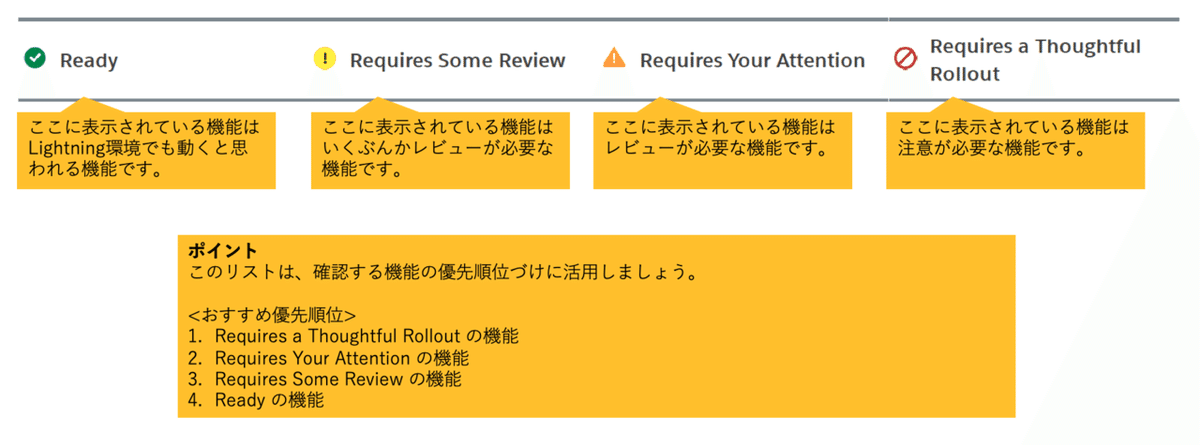
Readiness Details - 各機能ごとの詳細
Now you can dig in to the details about how to tweak features and customizations that need your attention. Review the usage data to know who's using these features and how often. Use these details to develop your rollout plan. Ask yourself: “Which users have the fewest obstacles and can start working in the new interface easily?” or “Which features can I ignore because they're not in use?” Or even, “Which features require a thoughtful rollout but only affect a handful of users?”
ここからは各機能についての詳細が記載されています。組織によって記載されている・されていないものがあります。
▼例▼

組織に開発機能がある場合(JavaScriptボタン、Visualforceページなど)はその代替案を紹介するツールもありますので、次のnoteでその検討方法を紹介予定です。
▼例▼

振り返りに活用ください
✔︎ Journey to Lightning Experience: Ready for Lightning Experience? (キャプションより日本語字幕選択可能)
✔︎ Lightning Experience 準備状況チェックで評価する項目 (ヘルプ&トレーニング)
次回予告
いかがでしたでしょうか。
今回はギャップを分析する際に単に機能表での比較ではなく、実際の業務を回してみることの重要性とLightning Experience準備状況チェックレポートでどんなことが書かれているかを紹介しました。

次回は 「4.開発機能の調整(不要の場合もあります)」で行うことをご紹介していきます。ここは開発機能がない方はスキップでOKです。
開発機能があることが原因で前に進めない方は必見です!「どう進めたらいいか」「代替案はどんなものがあるのか」「サンプルはないのか」を紹介します。
ぜひ一緒にSummer20のリリースをターゲットにLightningアプリケーションの利用開始を目指しましょう!
この記事「いいな!」と思ったら、無料ですので是非お知り合いにご紹介ください!😃
Lightning Experienceについて何か相談したいときは、是非 Trailblazer Community (「Lightning Experience 日本」グループ) へご投稿を!
▼Trailblazer Communityへのアクセスはこちらも参考に▼
この記事が気に入ったらサポートをしてみませんか?
